![]()
Se você procura frequentemente por uma determinada pasta no Finder do seu Mac, pode criar um “marcador” rápido para essa pasta em vez. Aqui estão três alternativas para fazer isso.
Método 1: adicione um atalho à barra lateral de favoritos
a maneira mais fácil de adicionar um atalho equivalente a marcador a uma pasta é arrastá-lo para a barra lateral “Favoritos” no Finder. Primeiro, clique no ícone do Finder em seu Dock para trazer o Finder para o primeiro plano.
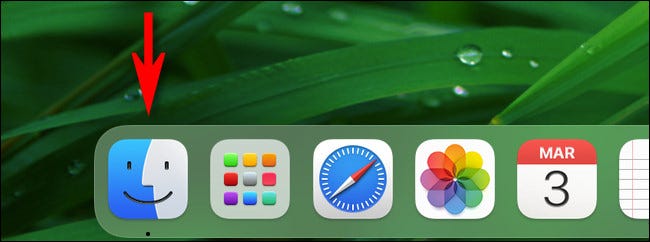
A seguir, abra uma nova janela do Finder. Se você não vir uma barra lateral no lado esquerdo da janela, selecionar “Assistir”> “Mostrar barra lateral” selecione a página PDF que você deseja converter para JPG (ou pressione Opção + Comando + S no seu teclado).
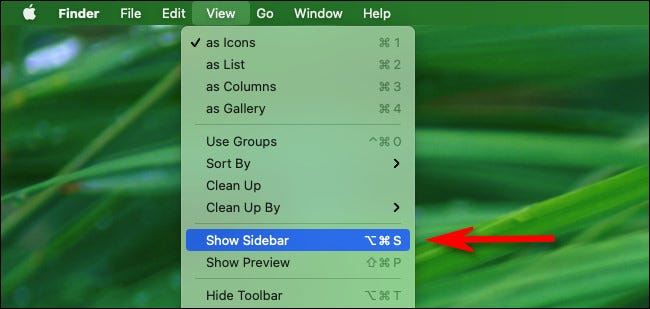
Usando a janela do Finder, localizar a pasta que você gostaria de adicionar à sua barra lateral “Favoritos”. Clique e arraste o ícone para essa pasta para a lista “Favoritos”. (Se a lista de “Favoritos” é contratado, clique na pequena seta ao lado dele para expandi-lo).
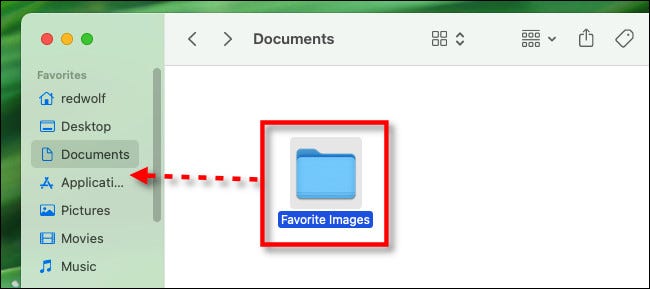
Uma vez que você tenha o ícone da pasta acima da lista de “Favoritos”, você terá a possibilidade de colocá-lo em qualquer posição. Solte o botão mouse ou trackpad quando estiver pronto e verá que o nome da pasta aparece na sua lista de “Favoritos”.
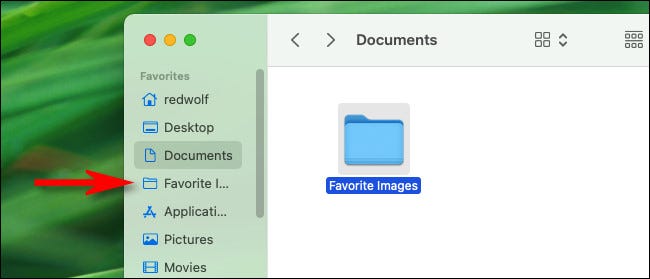
Para visitar a pasta que você vinculou, clique no atalho na barra lateral e essa pasta será aberta imediatamente. Esta lista aparece na barra lateral de todas as janelas do Finder, então sempre será útil.
Você pode repetir este procedimento quantas vezes quiser. Assim que o número de itens na barra lateral exceder a altura da janela, uma barra de rolagem aparecerá permitindo que você navegue por eles. E se a qualquer momento você quiser remover um atalho da barra lateral “Favoritos”, basta arrastá-lo para fora da janela e soltar o botão do mouse.
RELACIONADO: Como personalizar a barra lateral do OS X Finder
Método 2: adicione um atalho para o dock
Você também pode criar facilmente um atalho para uma pasta no Dock do Mac.. Para faze-lo, localize a pasta no Finder (ou em sua mesa), em seguida, arraste a pasta para a seção Dock próximo ao Lixo.
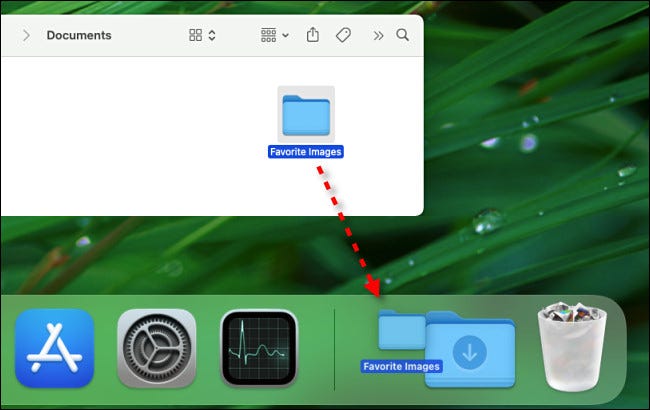
Quando eu estiver lá, solte o botão do mouse ou trackpad e a pasta permanecerá no lugar. Se você clicar no atalho uma vez, você terá uma visualização rápida do conteúdo dessa pasta. Se você quiser visitar a pasta no Finder, clique com o botão direito (ou pressione Control e clique) no ícone dock e selecione “Abrir” no menu que aparece.
RELACIONADO: Como fixar uma pasta ou arquivo no Dock do seu Mac
Método 3: crie um alias na área de trabalho para a pasta
Você também pode criar atalhos semelhantes a marcadores para pastas na área de trabalho do mac criando o que o macOS chama “Pseudônimo”, que são como atalhos no Windows. Quando você clica duas vezes em um alias no macOS, O Finder abre e você vê o conteúdo dessa pasta imediatamente.
Para criar um alias, localizar a pasta que você gostaria “marcar” e clique com o botão direito do mouse em seu ícone. No menu pop-up, selecionar “Crie aliases”.
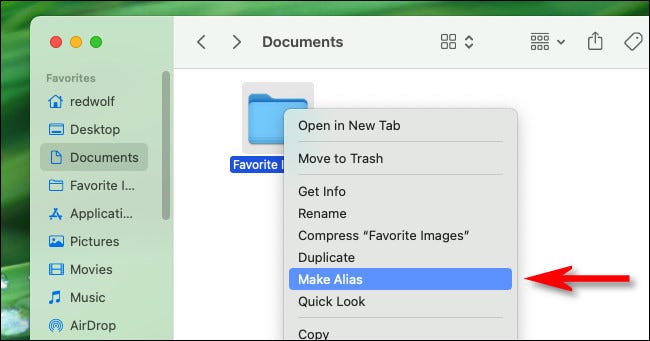
Quando o Alias aparecer próximo a você, você pode arrastar o ícone do alias para a sua área de trabalho, seu Dock ou em qualquer outro lugar no Finder. A melhor parte sobre o uso de apelidos é que você pode coletá-los em outra pasta se quiser, reunir atalhos para documentos ou pastas importantes sem mover seus locais reais. Feliz bookmarking!






